vivo黑屏怎么办
vo黑屏可能由多种原因导致,以下是详细的解决方法:

初步排查与简单处理
| 排查项目 | 具体操作 | 预期结果及后续操作 |
|---|---|---|
| 检查电量 | 观察手机电量指示,或连接充电器看是否有充电提示。 | 若电量不足,充电一段时间后尝试开机;若充电无反应,可能需进一步检查充电设备或手机充电接口。 |
| 强制重启 | 同时按住电源键和音量上键(部分机型可能是电源键和音量减键)约10 15秒,直到手机震动或出现vivo标志。 | 若手机能正常开机,可能是系统临时卡顿或死机导致黑屏,后续观察是否还会出现这种情况;若仍黑屏,需进行更深入的排查。 |
软件方面问题及解决
(一)进入安全模式排查
- 操作方法:
关机状态下,长按电源键和音量上键(不同机型可能有差异,如部分iQOO机型是电源键 + 音量减键),直到手机震动并进入安全模式,安全模式下,手机仅加载系统核心功能和预装应用,可排除第三方应用冲突导致的黑屏问题。
- 判断与处理:
若能正常进入安全模式,且在安全模式下手机功能基本正常,那么很可能是安装的某个第三方应用与系统不兼容或存在故障,可在安全模式下卸载最近安装的可疑应用,然后重启手机查看是否恢复正常。
(二)更新或重装软件
- 系统更新:
进入手机设置 系统升级,检查是否有可用的系统更新,有时系统版本过旧可能存在一些兼容性问题导致黑屏,及时更新系统可能会解决问题。
- 应用更新与重装:
对于特定的应用,如果是在打开某应用时出现黑屏,可尝试卸载该应用,然后前往应用商店重新下载安装最新版本。
(三)清除缓存数据
- 清理应用缓存:
进入手机设置 应用管理,选择相应的应用,点击“存储占用”,然后选择“清除缓存”,过多的应用缓存可能会导致系统运行异常,清理缓存有助于解决因缓存数据错误引起的黑屏问题。
- 清理系统缓存:
可在手机拨号界面输入特定代码(不同机型代码可能不同,如#001#等)进入工程模式,找到清理系统缓存的选项进行操作,但此操作需谨慎,避免误操作导致系统问题。
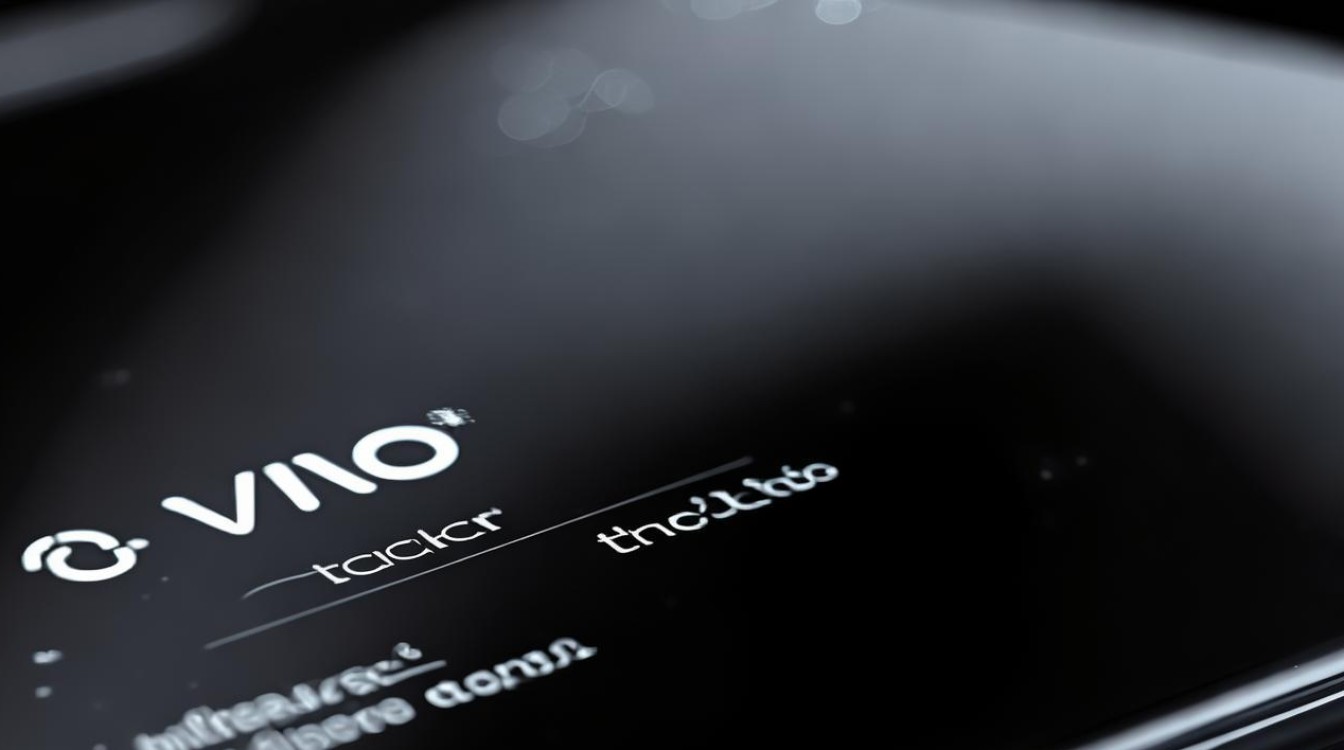
硬件方面问题及解决
(一)检查手机外观与接口
- 检查屏幕:
仔细查看屏幕是否有破损、裂痕或明显的痕迹,如果屏幕受到外力撞击或挤压,可能会导致内部线路损坏而黑屏,若屏幕有明显损坏,可能需要更换屏幕。
- 检查按键与接口:
检查手机的电源键、音量键等是否能够正常按下和弹起,以及充电接口、耳机接口等是否有异物堵塞或损坏,若有异物,可小心清理;若按键或接口损坏,可能需要送修。
(二)检测电池与主板
- 电池问题:
如果手机使用时间较长,电池可能出现老化、鼓包等情况,影响手机正常供电,可尝试更换一块新电池,看是否能解决问题,但在更换电池时,要选择正规的电池和专业的维修人员,以确保安全和质量。
- 主板故障:
主板上的其他硬件元件如芯片、电容等出现故障也可能导致黑屏,这种情况较为复杂,一般需要专业的维修人员使用专业设备进行检测和维修。
数据备份与恢复出厂设置
(一)数据备份
在进行一些可能导致数据丢失的操作前,如恢复出厂设置,要先备份手机中的重要数据,可通过vivo手机自带的云服务进行备份,也可将数据备份到电脑上。
(二)恢复出厂设置
- 操作方法:
进入手机设置 更多设置 恢复出厂设置,按照提示进行操作,恢复出厂设置会将手机的所有设置恢复到初始状态,清除手机内的所有数据,但可以解决因系统设置错误或软件冲突导致的黑屏问题。

- 注意事项:
此操作要谨慎,确保已备份重要数据,因为恢复出厂设置后,之前的数据将无法恢复,除非有备份。
寻求专业帮助
如果经过以上各种方法的排查和处理,vivo手机仍然黑屏,建议携带手机前往vivo官方售后服务中心或专业的手机维修店进行检修,在送修前,最好详细描述手机出现黑屏的情况,如黑屏前的操作、是否出现过其他异常现象等,以便维修人员更准确地判断问题所在。
FAQs
问题1:vivo手机黑屏后,充电时没有任何反应怎么办? 答:首先检查充电器和充电线是否正常,可尝试更换一套原装的充电器和充电线,如果充电设备正常,可能是手机的充电接口或内部电路出现问题,这种情况下,建议尽快联系vivo官方售后服务中心或专业维修人员进行检修,避免自行拆卸手机造成更大的损坏。
问题2:vivo手机进入安全模式后正常,但退出安全模式后又黑屏,是怎么回事? 答:这说明很可能是第三方应用与系统存在冲突导致黑屏,在安全模式下,逐一卸载最近安装的应用,特别是那些可能在后台运行或有较高权限的应用,卸载完成后,重启手机退出安全模式,观察是否还会黑屏。
版权声明:本文由环云手机汇 - 聚焦全球新机与行业动态!发布,如需转载请注明出处。




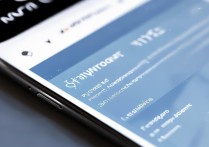
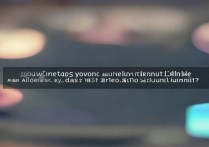
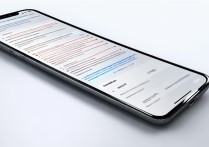





 冀ICP备2021017634号-5
冀ICP备2021017634号-5
 冀公网安备13062802000102号
冀公网安备13062802000102号